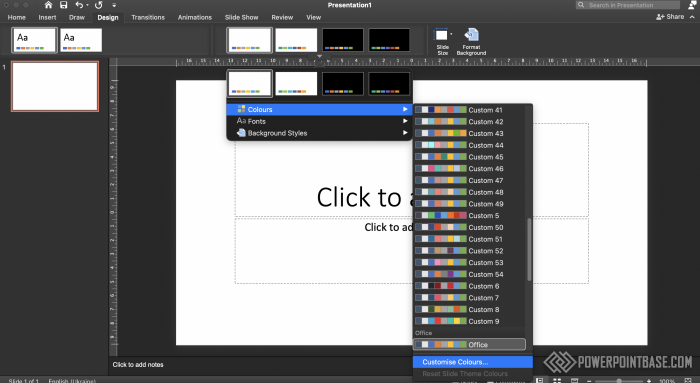Как изменить цветовую палитру всех объектов в презентации PowerPoint
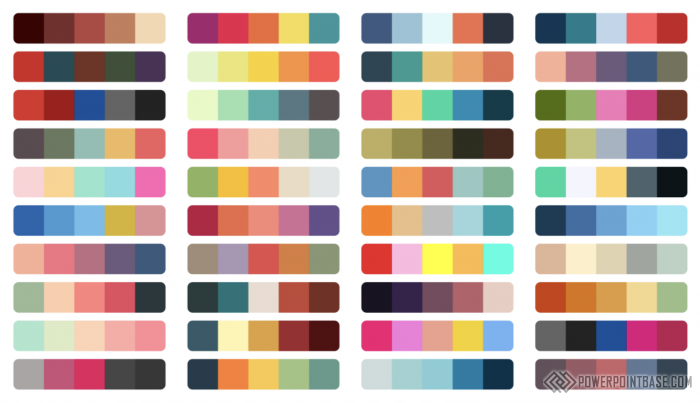
Когда в презентации много слайдов и на слайдах большое количество объектов, то изменить цвета всех объектов в ручном режиме займет много времени. Но на самом деле это можно сделать все гораздо проще и быстрее. С помощью этой инструкции вы сможете легко изменить всю цветовую палитру объектов на всех ваших слайдах.
Вот пошаговое руководство:
-
Откройте презентацию PowerPoint, в которой вы хотите изменить цветовую палитру.
-
Нажмите на вкладку "Конструктор" (Design) в верхней части экрана.
-
На вкладке "Конструктор" выберите опцию "Цветовые схемы" (Color Schemes).
-
Выберите из списка схему цветов, которая наиболее подходит для вашей презентации. Вы также можете создать собственную цветовую схему, выбрав опцию "Создать новую цветовую схему" (Create New Theme Colors).
-
После выбора схемы цветов, вы можете изменить цвета для каждого элемента презентации, включая заголовки, тексты, фоны и т.д. Для этого нажмите на кнопку "Цвета" (Colors) и выберите цвет, который вы хотите использовать для каждого элемента.
-
После того, как вы выбрали цвета для каждого элемента, нажмите на кнопку "Сохранить" (Save) в правом верхнем углу, чтобы сохранить свои изменения.
Теперь все объекты в вашей презентации должны использовать выбранную вами цветовую палитру. Если вы хотите изменить цветовую палитру в будущем, вы можете повторить этот процесс, чтобы выбрать другую цветовую схему или изменить цвета для каждого элемента.
Поделитесь с друзьями: